看到标题,相信很多小伙伴们的第一个问题是给Excel上把锁是什么意思呀?其实就是为表格设置一个是保护工作表,用最简单的方式讲解就是:我们给表格设置一些限制,目的是起到保护表格内容的作用,掌握了这一方法之后,我们的重要表格就能够受到保护,不怕别人捣乱啦。下面我们就一起来讲解一下Excel2016中保护表格的具体方法吧!
首先第一步需要打开Excel中我们需要保护的表格,然后找到菜单,选择”开始“选项卡,接下来在“单元格”组中选择“格式”选项,之后从出现的下拉菜单中选择“保护工作表”的选项,具体的操作步骤如下图所示:
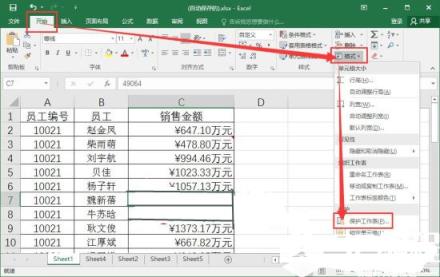
第二步、完成上一步操作之后我们会看到在弹出的“保护工作表”对话框中,有“取消工作表保护时使用的密码”这一文本框,我们需要在文本框中输入保护密码,然后在“允许此工作表的随意用户进行”列表中选择相应的内容进行操作。具体的操作步骤如下图所示:
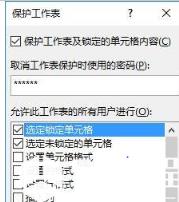
第三步、当我们操作完成之后,需要点击“确定”,我们的操作才会实行,才会弹出确认密码对话框,在这里我们需要把刚刚输入的密码重新输入一遍,输入完成后点击“确定”就完成我们本步骤的操作啦。具体的选项位置如下图所示:
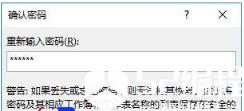
完成以上三步的操作后,此时我们的工作表已经收到了保护,在保护没有取消的情况下我们是无法对受保护的表格进行编辑的。别人也不能够轻易改动表格的内容,那么问题来了,我们该如何取消工作表的保护呢?
如果大家想取消对工作表的保护的话,按着以下的步骤就可以完成:首先找到“审阅”选项卡中的“更改”组中,然后点击“取消工作表保护”按钮,这时当然要输入我们之前设定的密码才能解锁,Excel也会提示我们“输入保护密码”,输入完成之后点“确定”即可取消保护。具体操作步骤如下图所示:
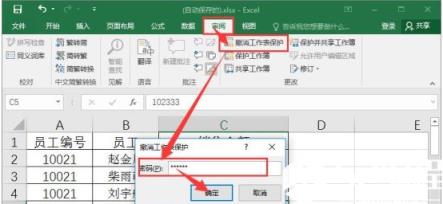
原来我们经常使用的Excel也有如此高大上的技能,那么下次我们在公共电脑上进行重要的表格编辑之后,加上保护工作表就可以放心离开电脑啦,我们记录的重要信息也不怕被恶意修改了,希望大家都能够记住这个神奇的技巧,为我们的Excel表格上把锁!





